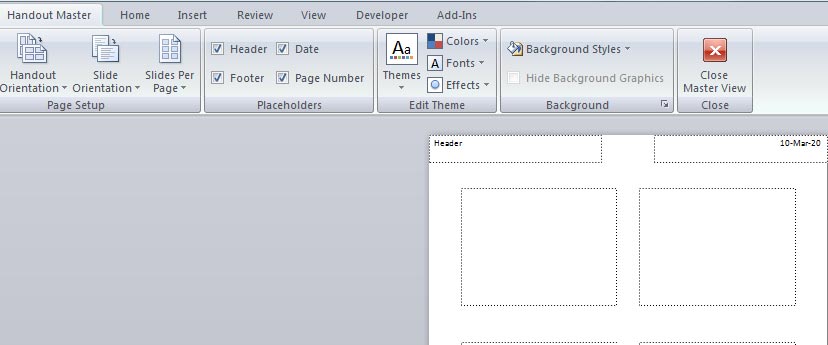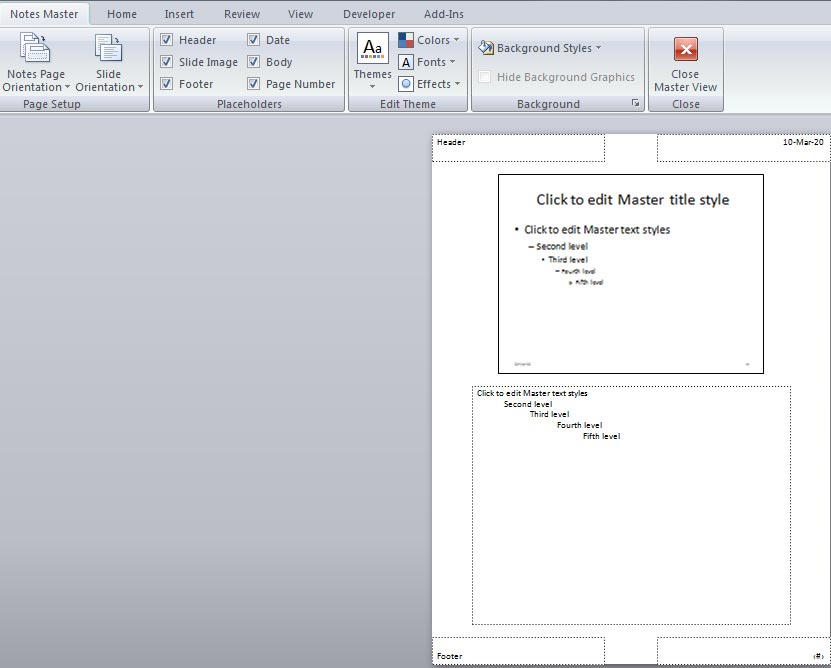Presentation in Hindi
प्रश्न 1. Slide Master या Master Slide क्या है ?
उत्तर यदि आप अपनी प्रेजेंटेशन के लिए अपनी कोई डिजाइन स्वयं बनाना चाहते हैं तो यह कार्य मास्टर स्लाइड के द्वारा आसानी से किया जा सकता है.
किसी मास्टर स्लाइड में Background, Logo, font, font color, background color, date and time, page number आदि ऑप्शन को एक साथ मास्टर स्लाइड के द्वारा आसानी से बदला जा सकता हैं |प्रत्येक प्रेजेंटेशन मैं निम्नलिखित अलग-अलग मास्टर होते हैं-
1. स्लाइड मास्टर
2. टाइटल स्लाइड मास्टर
3. हैंड आउट मास्टर
4. स्पीकर नोट्स
प्रश्न 2. Presentation में Design Template को बनाने की प्रक्रिया लिखें ?
उत्तर Presentation में Design Template को बनाने की प्रक्रिया इस प्रकार है
- पहले presentation को ओपन करेंगे |
- Design Tab में से Design को चुनेंगे |
- Theme की सूचि में से किसी भी Theme को सेलेक्ट करेंगे |
- Theme प्रेजेंटेशन के अंदर Apply हो जायेंगा |
5. उसके बाद template को save करना होता है उसके लिए File>save as>Template पर क्लिक करें |
6. उसके बाद template फाइल का नाम लिखेंगे|
7. Save बटन पर क्लिक करेंगे |
Presentation in Hindi
प्रश्न 3. Handout Master क्या है ?
उत्तर Handout, Presentation का Printout होता है। प्रजेन्टेशन की सभी स्लाईड का प्रिंटआउट निकाल कर audience (श्रोताओ) के बीच बाँट दिये जाते है। ताकि audience Presentation को आसानी से समझ सके और उसका भविष्य में प्रयोग कर सकते है।
एक पेज पर कम से कम एक और अधिकतम नौ स्लाईड का प्रिंट आउट निकाला जा सकता है। उस पेज पर साइड में खाली स्पेस होता है । ताकि audience उस पर स्लाईड के बारे में नोट लिख सके।
हैन्डआउट का प्रिंटआउट निकालने के लिये प्रिंट डायलाग बॉक्स के आप्शन Print What में Handouts को चुनते है। और उसका प्रिंट निकाल लेते है। एक पेज पर कितनी स्लाइ्र्रड का प्रिंट निकालना है। इसका सिलेक्शन Slides per page option से करते है।
प्रश्न 4. Presentation में Customize Handout Master की प्रक्रिया लिखें ?
उत्तर Presentation में Customize Handout Master की प्रक्रिया इस प्रकार है
- . View Tab में से Handout Master के बटन पर click करेंगे |
- . अब Handout Orientation को set कर देंगे और slide पर पेज को भी update कर देंगे|
- . अब Header or Footer, Date and Time, page number को लिखेंगे
- . अब save बटन पर क्लिक कर देंगे
- . अब customize Handout तैयार हो जायेंगा |
प्रश्न 4. किसी भी प्रेजेंटेशन को Publish करने की प्रक्रिया लिखें |
उत्तर प्रेजेंटेशन को Publish करने की प्रक्रिया इस प्रकार है
1. click File->Publish
2. Create Handout Option को चुनेंगे |
3. अब Paste या Paste Special में से एक option को चुनेंगे |
4. उसके बाद Ok बटन पर क्लिक करेंगे |
प्रश्न 5. Microsoft Powerpoint में Notes Master का उपयोग कैसे करें ?
उत्तर नोट्स मास्टर के द्वारा हम नोट्स पेज के डिज़ाइन और लेआउट का चयन कर सकते हैं, बैकग्राउंड, थीम, हैडर और फुटर सेट करना आदि पेज सेटअप विकल्प उपलब्ध हैं जहां से हम चुन सकते हैं।
- सबसे पहले रिबन पर स्थित View Tab पर क्लिक करे इसके बाद Notes Master View पर क्लिक करे|
- आपके सामने Notes master view खुल जायेगा|
- अब उसमे Theme, थीम Color, Theme font से Effects को set कर सकते है |
- उसमे हम किसी भी Picture, Cliparts, Shapes आदि को शामिल कर सकते है |
प्रश्न 6. Presentation में अलग अलग image format को save करने की प्रक्रिया क्या है ?
उत्तर Presentation में अलग अलग image format को save करने की प्रक्रिया इस प्रकार है
1. एक नई प्रेजेंटेशन को open करेंगे और उसमे कुछ कार्य करेंगे |
2. अब उसको save करने के लिए File Menu में जायेंगे |
3. File Tab में save नाम के बटन पर क्लिक करेंगे |
4. Save का dialog box ओपन हो जायेंगा |
5. इससे किसी भी File Format को चुनेंगे जैसे कि PNG, GIF, JPEG etc
6. Save button पर क्लिक कर देंगे |